
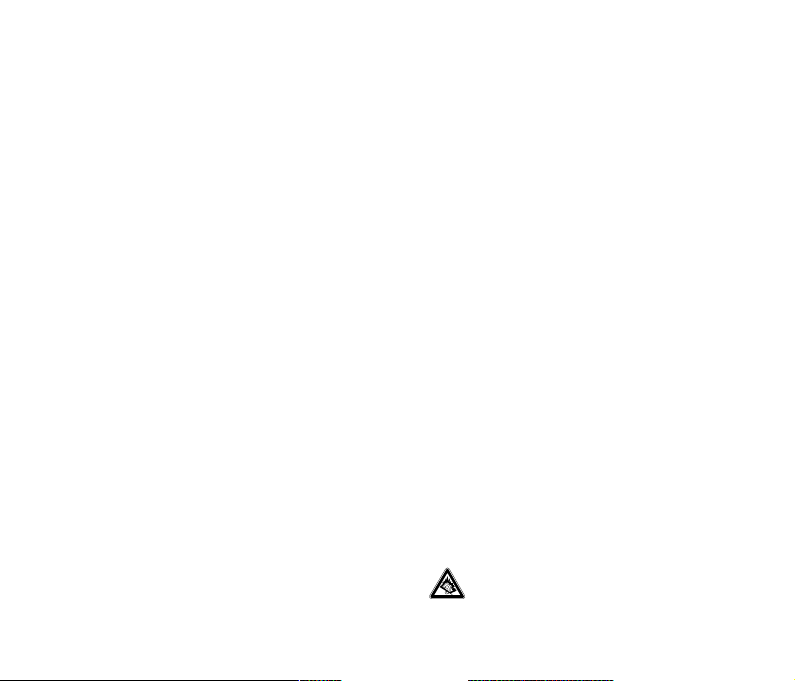
Данный продукт отвечает соответствующим ограничениям значений SAR 2.0 Вт/кг. Предельную величину
SAR вы можете найти на стр.33-34 данного руководства. Для обеспечения требований защиты от радиочастотного излучения, используйте рекомендованные
аксессуары, такие как чехол, и держите устройство
на расстоянии 1.5 см от Вашего тела. В режиме ожидания данное устройство также является источником
радиоизлучения.
Продолжительное воздействие звука высокой громкости, прослушиваемого на музыкальном проигрывателе, может привести к нарушениям слуха. Не устанавливайте большую громкость для наушников.
1
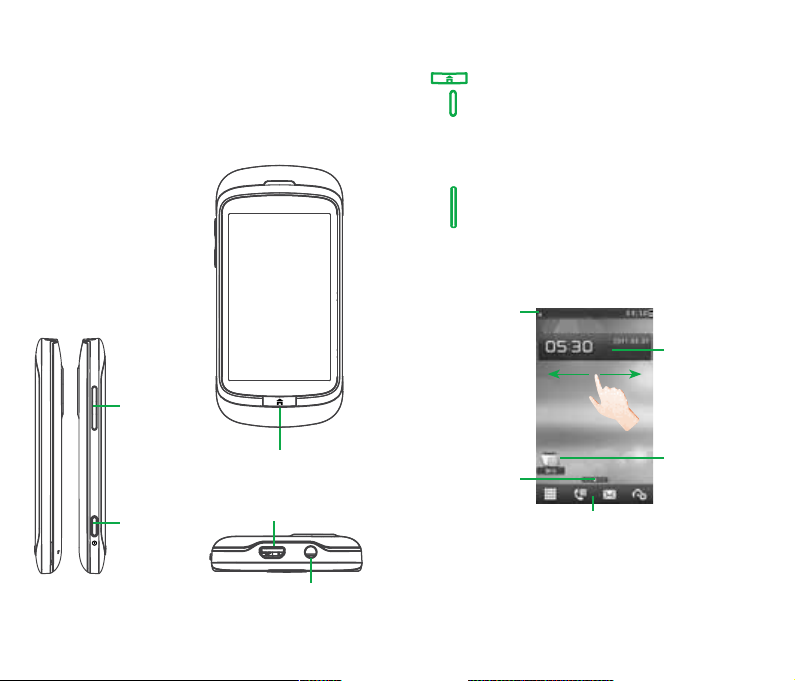
1. Ваш телефон
1.1 Клавиши и разъемы.
Рисунки в этом руководстве приведены для примера.
Фактический внешний вид устройства и экрана зависит от приобретенной Вами модификации.
Клавиша
Громкости
Вернуться на главный экран.
Короткое нажатие:
• Отклонить вызов
• Блокировать/Разблокировать экран.
Долгое нажатие:
• Включение/Выключение.
• Увеличение/Уменьшение громкости
Короткое нажатие: Приблизить/Отдалить.
Долгое нажатие: Калибровка экрана.
1.2 Главный экран.
Вы можете перенести все избранные и часто используемые элементы (ярлыки и виджеты) на главный
экран для быстрого доступа к ним.
Строка
состояния
Виджеты
Клавиша
Включения
Клавиша Home
Разъем microUSB
Разъем для
гарнитуры
2 3
Индикатор
экрана
Панель инструментов
Главный экран является широкоформатным и предоставляет огромное пространство для добавления
виджетов и ярлыков. Перемещайтесь по главному
экрану горизонтально влево и вправо для его полного
просмотра. Маленькие точки внизу экрана указывают
на просматриваемый Вами экран.
Ярлыки
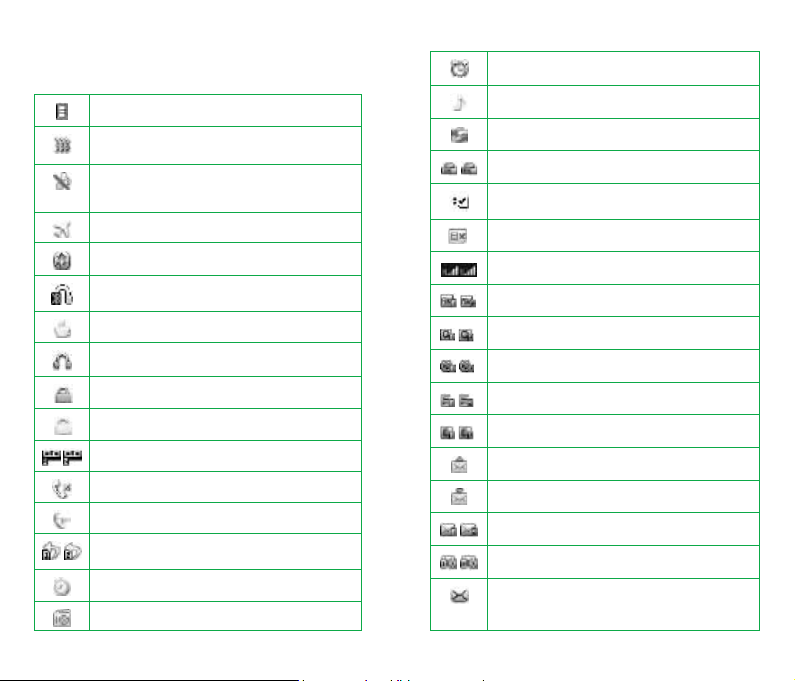
1.2.1 Иконки строки Состояния .
Уровень заряда аккумулятора
Вибровызов: телефон вибрирует, но не издает никаких звуков, за исключением сигналов будильника
Бесшумный режим: телефон не вибрирует и не
издает никаких звуков, за исключением сигналов
будильника
Режим «В самолете»
Состояние Bluetooth (Активен)
Состояние Bluetooth (Подключен к аудио
устройству)
Состояние Java (Активен)
Подключена Гарнитура
Сенсорный экран заблокирован
Сенсорный экран разблокирован
Получено голосовое сообщение
Пропущенные вызовы
Идет разговор
Включена переадресация вызовов: Ваши
вызовы переадресованы
Секундомер активен
Включено радио
4 5
Установлен будильник или напоминание
Музыкальный плеер активен
Непрочитанное сообщение электронной почты
WAP сообщения
Сканирование SD-карты завершено
SIM-карта недоступна
Уровень сигнала
Роуминг
Состояние подключения GPRS (Активен)
GPRS подключение
EDGE подключение
EDGE подключено
Отправка сообщения
Получение сообщения
Непрочитанное SMS
Непрочитанное MMS
(Мигание) Список сообщений заполнен: Ваш
телефон не может принимать сообщения. Вам
необходимо удалить хотя бы одно сообщение
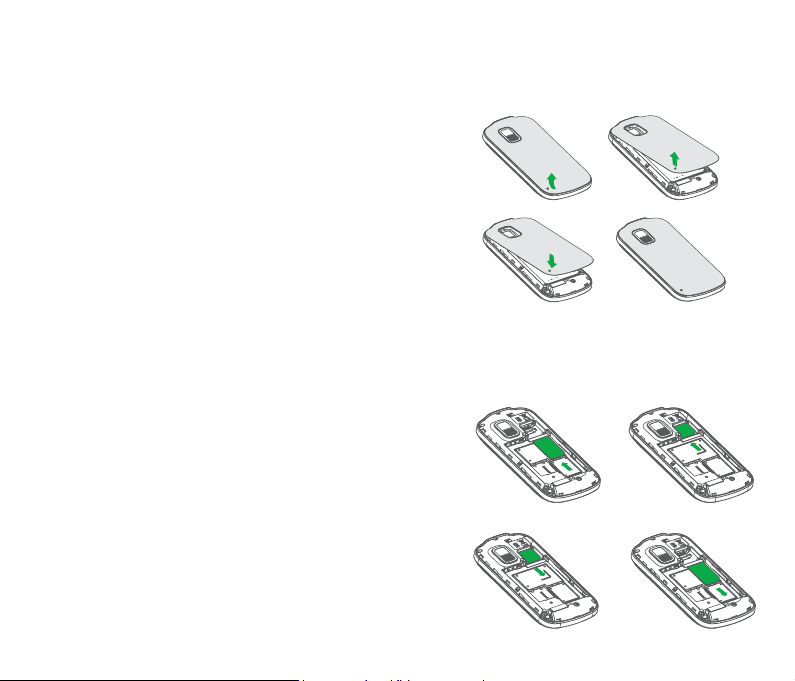
1.2.2 Список состояний.
Нажмите на строку состояния и потяните вниз для открытия, потяните вверх для ее закрытия.
Для открытия приложения, нажмите на него.
1.2.3 Панель инструментов.
Панель инструментов с 4 зафиксированными ярлыками для доступа в главное меню, осуществления вызова (Вызовы/Контакты), Сообщения, редактировать
Главный экран.
1.2.4 Персонализация главного экрана.
Вы можете персонализировать Ваш главный экран,
добавляя/редактируя/удаляя/реорганизовывая виджеты и ярлыки, а также изменять обои.
2. Перед началом работы
2.1 Подготовка к работе.
Снятие или установка задней панели телефона.
Установка или извлечение SIM-карты
Для осуществления вызовов Вам необходимо вставить SIM-карту в телефон. Перед установкой или извлечением SIM-карты необходимо выключить телефон и извлечь аккумулятор.
SIM 1
6 7
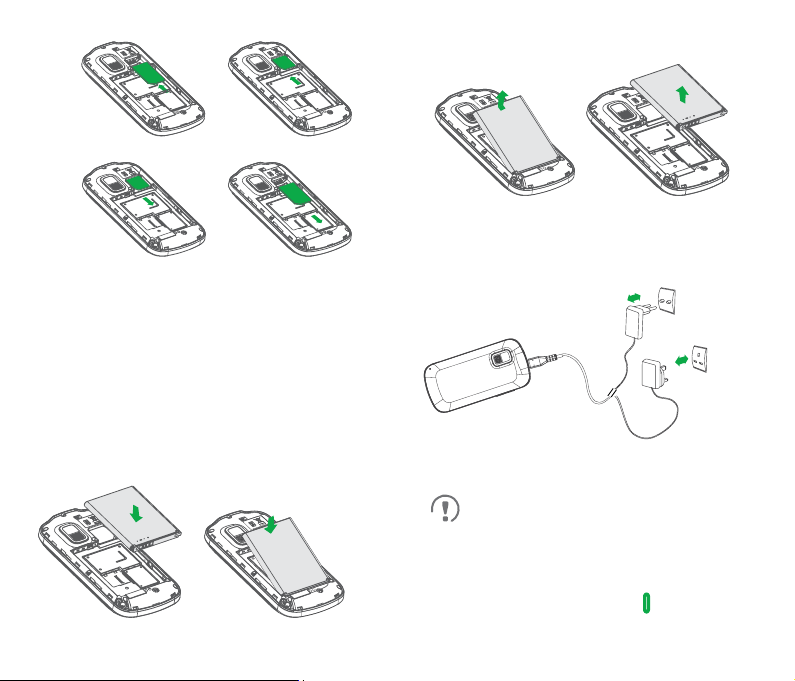
SIM 2
После снятия задней панели телефона, установите
SIM-карту в соответствии с рисунком на задней части
телефона. Для извлечения SIM-карты, нажмите и выдвиньте ее.
Телефон поддерживает работу с двумя SIM-картами. В
слоте №1 работают только SIM-карты «МегаФон» (голосовые вызовы, SMS/MMS и передача данных), а в слоте
№2 работают SIM-карты любых операторов подвижной
связи, но без возможности передачи данных (только голосовые вызовы и SMS).
Установка или извлечение аккумулятора.
8 9
• Вставьте и защелкните аккумулятор, затем установи-
те заднюю панель телефона.
• Снимите заднюю панель, затем извлеките аккуму-
лятор.
Зарядка аккумулятора.
Стандартное
зарядное
устройство
Зарядное
устройство
для Великобритании
Подключите телефон к зарядному устройству и сети
соответственно.
Для уменьшения энергопотребления после полного заряда аккумулятора отключите телефон от зарядного
устройства; отключите Bluetooth или приложения, работающие в фоновом режиме и не использующиеся;
уменьшите длительность подсветки и т.д.
2.2 Включение телефона.
Нажмите и удерживайте клавишу
до тех пор, пока
телефон не включится.
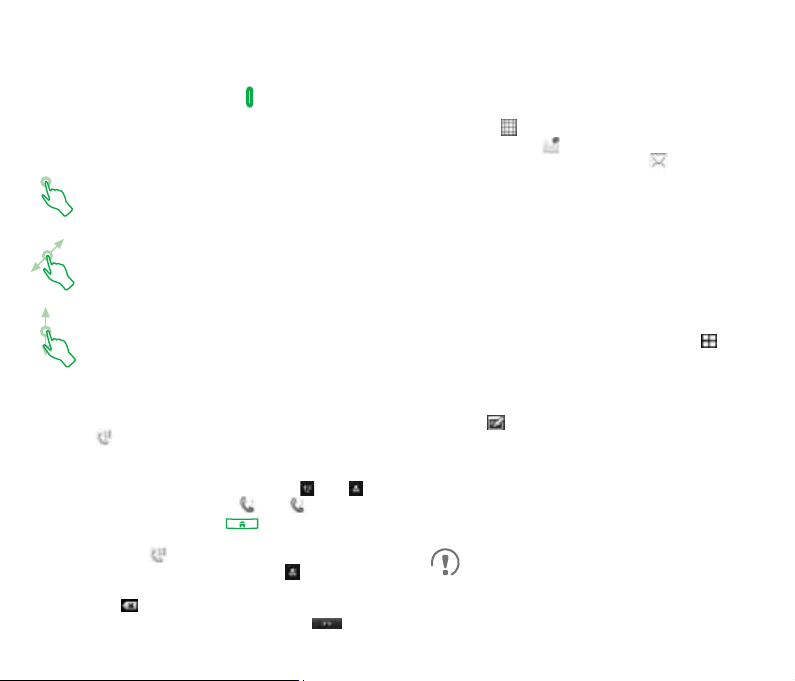
2.3 Выключение телефона.
Нажмите и удерживайте клавишу
до тех пор, пока
телефон не выключится.
2.4 Использование сенсорного экрана.
Прикосновение.
Для доступа к приложению нажмите на него.
Перемещение.
Прикоснитесь к объекту, чтобы перетащить его
на другое место.
Скольжение.
Скользите по экрану вверх и вниз для прокрутки
приложений, изображений, веб-страниц.
3. Осуществление вызова
Нажмите на панели инструментов для осуществления вызова.
Введите необходимый номер или выберите номер
из пункта Вызовы или Контакты, нажав или
соответственно. Затем нажмите или для осуществления вызова. Нажмите для возврата на
главный экран. Если Вы хотите вернуться на экран
вызова, нажмите . Набранный Вами номер может быть сохранен в контактах, выбрав . Если Вы
сделали ошибку, Вы можете удалить неправильные
цифры нажав .
Для завершения вызова, нажмите клавишу .
10 11
4. Сообщения
4.1 Доступ.
Для доступа к данному меню используйте следующие
опции:
• Нажмите для доступа в экран главного меню, и
затем выберите .
• В панели инструментов выберите .
• Для завершения действия с сообщением выберите
SIM1 или SIM2.
4.2 Режим чата.
В режиме чата, Вы можете просматривать историю
чата в хронологическом порядке. Если режим чата
отключен, Вы имеете доступ к следующим папкам:
Входящие, Исходящие, Отправленные, Черновики,
Сетевые SMS, Голосовая почта и шаблоны. Вы мо-
жете переключаться между двумя режимами в пункте
«Переключить режим» с помощью клавиши
Режим чата установлен по умолчанию, эта инструк-
ция основывается на данном режиме.
4.3 Написать сообщение.
Нажмите
го сообщения. Специальные символы увеличат размер
для создания текстового/мультимедийно-
SMS, что может привести к отправке нескольких SMS.
SMS будут автоматически преобразованы в MMS
когда: будут вставлены изображения, видео, аудио,
слайды или вложения; будут добавлены тема, копия/
невидимая копия/адрес электронной почты; или сообщение будет содержать более 8 страниц текста.
SMS сообщение, содержащее большое количество символов (количество символов в сообщении зависит от
Вашего языка) будет разделено на несколько SMS. MMS
сообщения, содержащие фото и/или звуковые файлы
могут также быть разделены на несколько сообщений.
Специальные символы увеличивают размеры SMS.
.
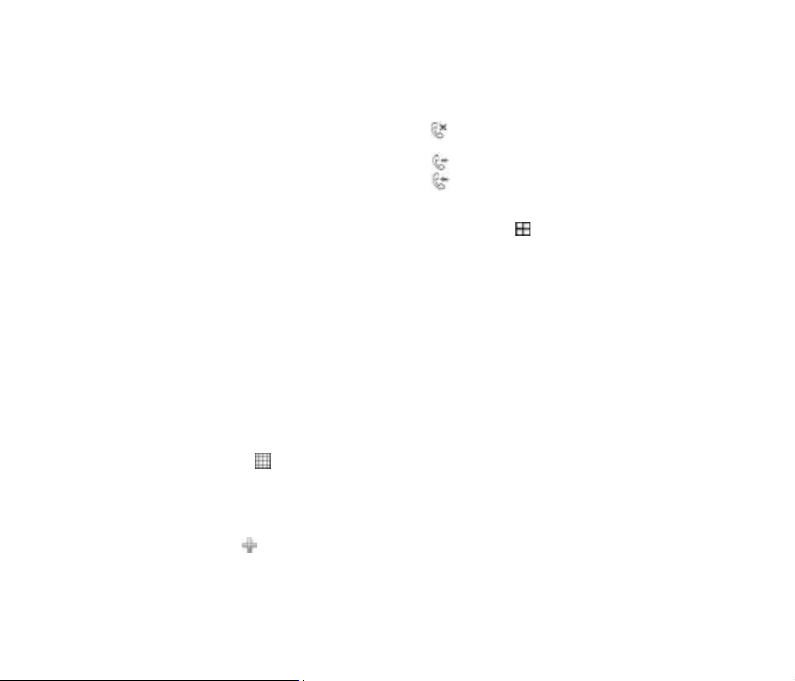
5. E-mail
Ваш телефон имеет доступ к электронной почте, настроенный на популярные сервера: Mail.Ru, Gmail
POP, Gmail IMAP, Yandex.Ru, Rambler.Ru. Кроме
того, Вы можете настроить другие аккаунты POP3 и
IMAP4.
6. Palringo
Мгновенные сообщения Palringo (IM) позволяют Вам
общаться с другими людьми с помощью аккаунта
Palringo.
Вы также можете подключиться к другим популярным службам IM через Palringo (например Yahoo, AIM,
GG, ICQ, GTalk, iChat и т.д.). Обратите внимание, что
доступность данной услуги зависит от версии клиента
и настроек сервера.
7. Контакты
7.1 Просмотр контактов.
Для доступа к контактам, нажмите из панели инструментов для входа в главное меню, затем выберите
Контакты.
7.2 Добавление контакта.
Чтобы добавить контакт, нажмите
.
8. Вызовы
8.1 Доступ.
Для доступа к данной функции выберите из главного
меню пункт Вызовы.
Пропущенные вызовы/Вызовы, отклоненные по
SMS.
Исходящие вызовы (Повторный набор).
Отвеченные вызовы/Отклоненные вызовы.
8.2 Доступные опции.
При нажатии , Вы можете Удалить, Отправить сообщение, Редактировать перед вызовом и т.д.
8.3 Настройки вызова.
С помощью данной опции Вы можете получить доступ
к следующим функциям: Ожидание вызова, Переа-
дресация вызова, Запрет вызова, ID абонента, Переключение линий, Автоматический повторный набор
и Отклонение по SMS.
12 13

9. Медиа приложения
9.1 Музыкальный плеер.
Для доступа к данной функции, нажмите
в главное меню и выберите
. Вы получите возможность управлять музыкой на Вашем мобильном
телефоне и SD-карты.
9.2 Просмотр изображений.
Все изображения, хранящиеся в памяти телефона и
SD-карты отображаются в списке. Вы можете установить их в качестве обоев, изображения при включении/выключении телефона, изображение входящего
вызова, а также Вы можете отправлять их по MMS,
E-mail, Bluetooth.
9.3 Видео плеер.
Альбом «Мои видео» содержит записанные, полученные или загруженные видео клипы. Все поддерживаемые видео клипы в данной папке могут быть
воспроизведены, установлены в качестве дисплея
включения/выключения, отправлены, удалены, переименованы, сохранены.
9.4 Радио.
Ваш телефон оснащен радио
RDS. Вы можете использовать данное приложение как
(1)
с функциональностью
обычное радио с сохраненными каналами или, если
Вы настроены на радиостанцию, которая предлагает
услугу Visual Radio, выводить на экран визуальную
информацию, относящуюся к радиопрограмме. Вы
можете слушать радио во время работы других приложений.
(1)
Качество радиоприема зависит от зоны действия радиостан-
ции в определенной местности.
14 15
для входа
10. Интернет
10.1 Одноклассники и Mail.ru.
Прямой доступ к мобильной версии интернет-страниц
Mail.Ru и Одноклассники.
10.2 Opera.
Opera Mini позволяет Вам не только находиться на
связи с Вашими друзьями, получать информацию из
интернета и т.д., но также она позволяет экономить
время благодаря сжатию веб-страниц.
10.3 Wap.
Доступ к опциям Wap: Домашняя страница, Закладки, Перейти по URL, Открыть файл, Последний веб
адрес, Недавние страницы, Автономные страницы и
Настройки.
10.4 Новости.
Эта функция позволяет быть в курсе последних новостей. Подписавшись на предпочтительный канал, Вы
получаете возможность отслеживать и управлять всем
избранным содержимым RSS на Вашем мобильном
телефоне в любое время, в любом месте!
10.5 Погода.
Телефон оснащен функцией, позволяющей получать
прогноз погоды для выбранных городов на ближайшие 3 дня.
10.6 Facebook.
Facebook объединяет окружающих Вас людей. Существуют различные способы взаимодействия людей:
Стена, пространство на странице профиля каждого
пользователя, которая позволяет друзьям оставлять
сообщения; Подарки, функция, которая позволяет

пользователям отправлять друг другу виртуальные подарки и т.д.
Для открытия он-лайн аккаунта, пожалуйста, перейдите
по ссылке: http://www.facebook.com/.
10.7 mTweet.
Twitter является популярной во всем мире социальной
сетью и службой микроблогов. Она позволяет обмениваться новостями и идеями с помощью сообщений и
постов, которые отображаются на странице автора и
доставляются его подписчикам и последователям.
Для открытия он-лайн аккаунта, пожалуйста, перейдите по ссылке: http://twitter.com/.
11. Развлечения
11.1 Секундомер.
Секундомер является простым средством измерения
интервалов времени с возможностью регистрации
нескольких результатов и функцией приостановки/
возобновления измерения.
11.2 Ebook.
В данном приложении содержатся электронные
книги (только файлы формата *.txt). Во время чтения книги, Вы можете добавлять закладки нажатием переходить к закладке нажатием , или искать текст, используя поиск слов или фраз (Опции\
Найти, Опции\Перейти к).
11.3 Java.
Ваш телефон может содержать некоторые Java™ приложения и игры. Вы также можете загрузить новые
приложения и игры на Ваш телефон.
12. Камера
Для доступа к данной функции из главного экрана, нажмите на панели инструментов для доступа к главному меню и выберите иконку .
Ваш мобильный телефон оснащен камерой для съемки фото и видео.
16 17

13. Профили
С помощью данного меню, Вы можете персонализировать рингтоны для различных событий.
14. Файлы
В Файлах Вы получите доступ ко всем аудио и другим файлам, хранящимся в памяти телефона и
SD-карте. Вы также получите доступ к следующим
папкам: Аудио, Изображения, Видео, Ebook, Мои
фото, Неизвестные файлы, Телефон, Карта памяти
и Состояние памяти.
Установка и извлечение microSD карты.
Вставьте карту памяти microSD с контактами вниз в
корпус телефона. Убедитесь, что она вставлена правильно. Для извлечения карты памяти, нажмите на
нее и сдвиньте.
15. Bluetooth™
Для доступа к данной функции нажмите для входа в
главное меню, затем выберите Bluetooth.
16. Другое
16.1 Календарь.
Для доступа к данной функции, нажмите для входа
в главное меню и выберите . Отобразится календарь, в котором Вы можете отслеживать важные мероприятия, встречи и т.д. Дни, содержащие события,
будут выделены другим цветом.
16.2 Калькулятор.
Для доступа к данной функции выберите Калькулятор
из главного меню.
Введите значение, выберите тип математической
операции и далее введите второе значение, затем нажмите «=» для отображения результата.
16.3 Заметки.
Вы можете создать текстовую заметку, используя
функцию Заметки из главного меню.
16.4 Задачи.
Данная функция позволяет легко управлять задачами
и отслеживать их выполнение. Все задачи сортируются по сроку выполнения.
16.5 Часы.
16.5.1 Будильник.
Ваш мобильный телефон оснащен встроенным будильником с функцией повторного сигнала.
16.5.2 Мировое время.
В разделе Мировое время отображается местное вре-
мя и время в различных городах.
18 19

16.5.3 Время и дата.
Настройка даты и времени в 12- или 24-часовом формате.
16.6 Конвертер.
Вы можете конвертировать единицы измерения веса
и длины с помощью , затем нажмите для ввода
значений. Для подтверждения нажмите «√».
16.7 Диктофон.
Функция «Диктофон» позволяет создавать голосовые
и звуковые записи.
16.8 Веб-камера.
Вы можете использовать телефон в качестве вебкамеры.
• Подключите Ваш телефон к компьютеру с помощью
USB-кабеля.
• Войдите в папку Мой компьютер и найдите видео
устройство USB.
17. Настройки
В главном меню выберите значок , а затем – требуемую функцию для того, чтобы персонализировать
свой телефон: Настройки телефона, Настройки вы-
зова, Безопасность, Сеть, Подключение и Браузер по
умолчанию.
20 21

18. Метод ввода
Существует два режима ввода текста:
• Обычный: данный режим позволяет печатать текст
выбирая отдельные буквы или последовательности
символов.
• Режим предсказания: данный режим позволяет ис-
пользовать режим предсказания и поддерживает
многоязычный ввод.
Сенсорный ввод.
Переключение метода ввода
Переключение между ABC/abc/Abc
Доступ к таблице символов и цифр
Клавиатура 3*4 Qwerty клавиатура
(Передвигайтесь горизонтально для переклю-
чения между клавиатурами)
22 23
Доступ ко всем символам
• Короткое нажатие: удалить по одному
• Долгое нажатие: удалить все
Дополнительные опции
Долгое нажатие: ввод цифр 0-9
Новая строка (в SMS, E-mail, и т.д.)
Закрыть клавиатуру
Переключиться между клавиатурой 3*4 и
Qwerty клавиатурой

19. Меры безопасности
Перед началом эксплуатации телефона внимательно
прочитайте эту главу. Производитель не несет ответственности за ущерб, причиненный в результате неправильной эксплуатации телефона, не соответствующей правилам, приведенным в данном руководстве.
Меры безопасности в автомобиле
Проведенные исследования показали, что использование мобильного телефона в движущемся транспортном средстве представляет реальную угрозу,
даже при использовании громкой связи (специальным автомобильным набором, гарнитурой «наушникмикрофон» и т.д.), и поэтому мы настоятельно рекомендуем водителям пользоваться телефоном только
во время остановок.
Находясь за рулем, не используйте Ваш телефон и наушники для прослушивания музыки или радио. Такое
использование наушников потенциально опасно, а в
некоторых регионах даже официально запрещено.
Включенный телефон испускает электромагнитные
волны, которые могут создавать помехи работе электронных систем автомобиля, таких как система антиблокировки тормозов (ABS) или надувные подушки
безопасности (Airbag).
Во избежание проблем рекомендуется:
• не помещать телефонный аппарат на приборную
доску и вблизи подушек безопасности;
• выяснить у поставщика или изготовителя автомо-
биля, насколько надежно защищены от помех его
электронные системы.
Условия эксплуатации
Рекомендуется время от времени выключать телефон,
чтобы улучшить его работу.
24 25
Всегда выключайте телефон перед посадкой в
самолет.
Не включайте телефон на территории медицинских
учреждений, кроме специально отведенных мест.
Мобильные телефоны, как и многие другие бытовые
приборы, могут создавать помехи работе электрических и электронных устройств, использующих радиочастоты.
Строго соблюдайте правила использования мобильных телефонов, вывешенные на складах ГСМ, бензозаправочных станциях, химических заводах или в
любом ином месте, где имеется риск взрыва.
Следите за тем, чтобы включенный телефон находился на расстоянии не менее чем 15 см от медицинских приборов, таких как кардиостимулятор, слуховой аппарат, инсулиновый инжектор и т.д.
При разговоре всегда держите телефон со стороны,
противоположной кардиостимулятору или слуховому аппарату, если Вы ими пользуетесь. Во избежание
негативных воздействий на слух, сначала примите
входящий звонок нажатием клавиши, и только затем
подносите телефон к уху. Кроме того, при пользовании
громкой связью не подносите телефон близко к уху, поскольку усиленный звук может повредить слух.
Не позволяйте детям использовать телефон и/или
играть с телефоном и аксессуарами без присмотра
взрослых.
Поскольку телефон содержит элементы, которые
могут вызвать аллергическую реакцию, при открытии
крышки батареи рекомендуется принять необходимые меры предосторожности.
Бережно обращайтесь с телефоном и храните его в
чистом не запылённом месте.
Защищайте телефон от воздействия неблагоприятных внешних условий (влажности, дождя, попаданий

жидкости внутрь, пыли, морского воздуха и т.п.). Производитель рекомендует эксплуатировать телефон
при температуре от -10°C до +55°C.
При температуре свыше +55°C изображение на
экране может выглядеть смазанным. Это проблема
временная и опасности не представляет.
Вызов экстренных служб может быть недоступен в
некоторых сетях. Никогда не полагайтесь только на
свой мобильный телефон в экстренных случаях.
Не вскрывайте, не разбирайте и не пытайтесь отремонтировать телефон самостоятельно.
Берегите его от падений или других сильных динамических воздействий.
Не наносите никаких красок на телефон.
Пользуйтесь только теми аккумуляторами, зарядными устройствами и аксессуарами, которые рекомендованы заводом-изготовителем, и совместимы
с Вашей моделью телефона. Завод-изготовитель не
несет ответственности за ущерб, вызванный использованием нерекомендуемых аккумуляторов или зарядных устройств.
Не забывайте делать резервные копии или сохранять в письменном виде все важные сведения, хранящиеся в телефоне.
Некоторые люди под действием вспышек света,
производимых электронными играми, могут быть
склонны к приступам эпилепсии, временным помутнениям сознания или провалам в памяти.Такие
симптомы могут проявиться у человека, ранее их не
испытывавшего. Если в Вашей семье наблюдались
такие случаи, проконсультируйтесь с врачом, прежде
чем играть в видеоигры на своем телефоне или использовать другие его функции, производящие яркие
вспышки света.
Родители должны присматривать за детьми, когда
26 27
они играют в видеоигры или используют функции мобильного телефона с яркими световыми эффектами.
Если возникают следующие симптомы: конвульсии,
глазные и мышечные судороги; потеря сознания,
неконтролируемые движения и потеря ориентации,
необходимо прекратить игру, отключить световые
эффекты на мобильном телефоне и проконсультироваться с врачом. Чтобы предотвратить появление подобных симптомов, примите следующие меры:
• Не играйте в игры и не используйте яркие световые
эффекты на телефоне, если вы устали и нуждаетесь в
отдыхе.
• Ежечасно делайте 15-ти минутные паузы.
• Играйте в хорошо освещенном помещении.
• Всегда держите телефон на достаточном расстоянии
от глаз.
• Почувствовав тяжесть в руках и запястьях, сразу пре-
кратите игру и не возобновляйте ее в течение нескольких часов.
• Если тяжесть в руках, запястьях и предплечьях не про-
ходит, прекратите играть и обратитесь к врачу.
При игре на мобильном телефоне иногда можно почувствовать некоторый дискомфорт в руках на уровне запястий и плеч, в шее или других частях тела. Во
избежание проблем с сухожилиями, запястьями или
других осложнений опорно-двигательного аппарата,
следуйте рекомендациям.
Продолжительное воздействие звука высокой громкости, прослушиваемого на музыкальном проигрывателе,
может привести к нарушениям слуха. Не устанавливайте
большую громкость для наушников. Используйте только
те наушники, которые рекомендованы заводом-изготовителем.

Личные данные и их безопасность
Использование некоторых функций или приложений
сторонних производителей может привести к потере
личных данных или к тому, что эти данные станут доступными для других. Для защиты личной и конфиденциальной информации рекомендуется принять ряд
соответствующих мер:
• Используйте устройство в безопасной зоне для
предотвращения его от несанкционированного использования.
• Всегда выполняйте блокировку экрана и создайте па-
роль или графический ключ для его разблокировки.
• Периодически выполняйте копирование личных
данных, которые хранятся на SIM/USIM-карте, карте памяти или в памяти устройства. Если Вы планируете использовать другое устройство, то убедитесь,
что все личные данные перемещены или удалены со
старого устройства.
• Если Вы беспокоитесь о вирусах при получении со-
общений или писем от неизвестного адресата, Вы
можете удалять их, не открывая.
• Если Вы пользуетесь устройством для работы в сети
Интернет, то избегайте посещения сайтов, которые
могут представлять риск безопасности телефона, для
предотвращения кражи Вашей личной информации.
• Если Вы пользуетесь Bluetooth, то установите пароль
при его использовании для предотвращения несанкционированного доступа. Если Bluetooth не используется некоторое время, то рекомендуется его
отключить.
• Убедитесь в том, что приложения сторонних фирм
получены из надежных источников. Загруженные
сторонние приложения должны проходить проверку
28 29
на наличие вирусов.
• Работа некоторых приложений требует передачи
данных о Вашем местоположении. В результате эти
данные могут узнать сторонние лица.
• Ваше устройство может предоставлять диагностиче-
скую информацию для приложений сторонних по-
ставщиков. Сторонние производители используют эту
информацию для улучшения своих продуктов и услуг.
Узнайте больше о защите Ваших мобильных устройств
от вредоносных программ, мошенничества, вымогательства и т.п. на сайте http://stopfraud.megafon.ru/.

Неприкосновенность частной жизни
Вы должны соблюдать законы и правила, относящиеся к фотографированию и записи звука с помощью
мобильного телефона. В соответствии с этими законами и правилами, в некоторых странах может быть
строго запрещено фотографирование людей и запись
их высказываний для последующего воспроизведения и распространения. Это считается вторжением в
их частную жизнь. Владелец телефона обязан соблюдать права других людей на частную жизнь и спрашивать разрешение на запись частных и конфиденциальных переговоров, а также фотосъемку частных
лиц. Оператор связи, а также производители, поставщики и продавцы отказываются от любой ответственности, связанной с незаконным использованием Вашего телефона.
Аккумулятор
Прежде чем вынуть аккумулятор из телефона, убедитесь в том, что телефон выключен. При работе с аккумулятором соблюдайте следующие меры безопасности:
• Не вскрывайте аккумулятор (это создает риск токсич-
ных испарений и ожогов).
• Не протыкайте и не разбирайте аккумулятор, не замы-
кайте его полюса,
• Не бросайте аккумулятор в огонь или в бытовой му-
сор, не подвергайте его воздействию температур свы-
ше +60°С.
Выбрасывая аккумулятор, соблюдайте действующее в
Вашей стране законодательство по охране окружающей
среды. Используйте аккумулятор только по назначению.
Никогда не пользуйтесь поврежденными аккумуляторами и аккумуляторами, не рекомендованными заводомизготовителем.
30 31
Этот знак на Вашем телефоне, аккумуляторе
и различных аксессуарах обозначает, что после того, как Вы перестали ими пользоваться
и хотите их выбросить, эти устройства нужно
сдать в специальные центры сбора отходов,
такие как:
• городские свалки, снабженные специальными бака-
ми для сбора данных устройств;
• баки для сборки электронных отходов в пунктах продажи.
В последствии эти отходы будут переработаны, что позволит избежать выбросов вредных веществ в окружающую среду, а также повторно использовать материалы, содержащиеся в переработанных устройствах.
В странах Европейского Союза:
Эти центры сбора электронных отходов доступны для
всех и бесплатны. Любая аппаратура, помеченная таким знаком, должна быть сдана в центры сбора.
В странах вне Европейского Союза:
Если в Вашей стране существуют соответствующие
центры сбора и переработки электронных отходов, помеченная этим знаком аппаратура не должны выкидываться с бытовым мусором, а сдаваться в эти центры
сбора для дальнейшей переработки.
Осторожно: риск взрыва, если батарейка заменена
батарейкой неверного типа. Избавляйтесь от использованных батареек в соответствии с инструкциями.
Зарядные устройства
Зарядные устройства, предназначенные для Вашего
телефона, работают при температурах от 0°С до +40°С.
Они полностью отвечают стандартам безопасности,
установленным для информационно-технологического
и офисного оборудования.

Из-за различий в спецификациях на электротехническое оборудование, действующих в разных
странах, приобретенное в одной стране зарядное
устройство может не работать в другой стране. Использовать зарядные устройства для посторонних
целей запрещается.
Электромагнитное излучение
Гарантия соответствия международным стандартам
(ICNIRP) и европейской директиве 1999/5/СЕ (R&TTE)
является обязательным условием для выпуска на рынок любой модели мобильного телефона. Главное требование этих стандартов и директив состоит в защите
здоровья и обеспечении безопасности потребителей и
окружающих.
Данное устройство соответствует международным
стандартам радиоизлучения
Данное мобильное устройство – это радиоприемник и
радиопередатчик. Он не превышает предельные уровни облучения в радиочастотном диапазоне (радиочастотных электромагнитных полей), установленных
международными стандартами. Стандарты были разработаны независимой научно-исследовательской
организацией (ICNIRP) с целью обеспечения безопасности всех лиц, независимо от возраста и состояния
здоровья.
Предельно допустимый уровень электромагнитного излучения мобильных телефонов определяется с
помощью единицы измерения, которая называется
«SAR». Предельная величина SAR для мобильных
устройств составляет 2 Вт/кг.
Доза облучения SAR проводиться в рабочем режиме
устройства и определяется на самом высоком уровне
мощности во всех диапазонах рабочих частот.
32 33
Максимальное значение SAR в соответствии со стандартами ICNIRP для данной модели устройства составляет:
При использовании
непосредственно
возле головы
При ношении
на теле
GSM 900+Bluetooth 0.715 Вт/кг
GSM 900+Bluetooth 0.717 Вт/кг
Во время использования, фактическое значение
SAR для данного устройства, как правило, находится
значительно ниже его максимальных значений. Это
происходит, потому что телефон автоматически выбирает минимальный уровень мощности, достаточный
для надежного соединения с сетью. Чем ниже выходная мощность устройства, тем ниже его значения SAR.
Измерение дозы SAR во время ношения устройства на теле было проведено на расстоянии 1,5 см.
Для обеспечения требуемого уровня излучения SAR,
устройство должно находится не менее, чем на данном расстоянии от Вашего тела. Если Вы используете
не рекомендованные аксессуары, убедитесь, что они
не содержат металла и находятся на указанном расстоянии от Вашего тела.
Всемирная Организация Здравоохранения и Управление по контролю качества продуктов и лекарств
заявили, что если люди хотят снизить дозу SAR, им рекомендуется использовать устройства громкой связи,
чтобы держать телефон вдали от головы и тела во время телефонных вызовов, а также уменьшить время
использования телефона.

Дополнительную информацию о воздействии электромагнитных полей на человеческий организм можно получить на сайте: http://www.who.int/peh-emf .
Ваш телефон оснащен встроенной антенной. Чтобы
обеспечить максимальное качество работы телефона, не трогайте антенну и предохраняйте ее от повреждений.
Поскольку мобильный телефон является многофункциональным устройством его можно использовать на большом расстоянии от головы. Мобильное
устройство также можно использовать с наушниками
или с кабелем USB.
Если Вы используете другие аксессуары убедитесь,
что устройство не содержит металл; держите телефон
на расстоянии минимум 1,5 см от Вашего тела.
Лицензионная информация
Obigo®
Являются зарегистрированным товарным
знаком компании Obigo AB.
Являются зарегистрированным товарным
знаком компании Obigo AB.
Товарный знак и эмблемы Bluetooth принадлежат корпорации Bluetooth SIG, и
любое их использование компанией-производителем осуществляется в рамках соответствующей лицензии.
TouchPal™ и CooTek™ являются торговыми марками компании Shanghai HanXiang
(CooTek) Information Technology Co., Ltd. и/
или ее филиалов.
34 35
Java ™ и все торговые марки и логотипы
Java™ являются зарегистрированными
торговыми марками Sun Microsystems, Inc
в США и других странах.
Являются зарегистрированным товарным
знаком компании Opera Mini.
Facebook и логотип f являются зарегистрированными товарными знаками
Facebook, Inc., и используются в соответствии с лицензией.
Twitter и логотип T являются зарегистрированными товарными знаками Twitter, Inc., и
используются в соответствии с лицензией.
ALCATEL является торговым знаком компании Alcatel-Lucent и используется в соответствии с лицензией, выданной компании TCT Mobile Limited.
ТМ
«МультиФон
» и логотип «МегаФон» явля-
ются товарными знаками ОАО «МегаФон».
Другие товарные знаки и названия продуктов явля-
ются собственностью соответствующих владельцев.

20. Защита от кражи
Ваш мобильный телефон имеет идентификационный
номер IMEI (серийный номер продукта). Этот номер
указан на наклейке на упаковке и записан в память
телефона. Чтобы узнать номер IMEI Вашего телефона,
введите * # 06 # и сохраните этот номер в безопасном
месте. Он может понадобиться для сообщения в правоохранительные органы в случае кражи телефона.
36 37
21. Гарантия на телефон
На Ваш телефон предоставляется гарантия от производственных дефектов, возникших при правильном
использовании в течение двенадцати (12) месяцев со
дня покупки, указанного в счете.
Эта гарантия также распространяется на аккумуляторы и аксессуары, входящие в комплект телефона,
однако гарантийный срок для них составляет шесть
(6) месяцев со дня покупки, указанного в счете.
Настоящая гарантия не применяется, если повреждения или дефекты Вашего телефона и/или аксессуаров были вызваны следующими причинами (без
ограничений):
• несоблюдением инструкций по эксплуатации или
монтажу, а также несоблюдением технических норм
и правил безопасности, действующих в стране ис-
пользования;
• подключением устройств, не рекомендованных за-
водом-изготовителем;
• модификацией или ремонтом, осуществленными
персоналом, не имеющим на то разрешения от за-
вода-изготовителя;
• плохой погодой, ударом молнии, пожаром,
влажностью, проникновением жидкостей или
пищевых продуктов, химической продукции,
загрузкой файлов,авариями, высоким на-
пряжением, коррозией, окислением и др.;
• телефоны с удаленными или исправленными эти-
кетками и серийными номерами (IMEI) гарантийно-
му обслуживанию не подлежат.
Никаких иных гарантий, выраженных в устном или
письменном виде кроме настоящей ограниченной
гарантии или обязательной гарантии, определенной
местным законодательством, не существует.

Ни в одном из случаев завод-изготовитель не будет
нести ответственности за любые побочные или косвенные убытки какого-либо типа, включая, но не
ограничиваясь ими, торговые потери, коммерческие
убытки и т.д., при условии, что отказ от возмещения
этих убытков соответствует действующему законодательству.
В некоторых государствах и странах законодательство не допускает ограничений на побочные или косвенные убытки или отказов от ответственности за них,
а также ограничений на подразумеваемые гарантии,
поэтому вышеизложенные ограничения могут Вас не
затрагивать.
22. Возможные неисправности и
способы их устранения
Прежде чем обращаться в сервисный центр, Вам рекомендуется следовать следующим советам:
• Для оптимальной работы аккумулятора рекоменду-
ется заряжать его полностью ( ).
• Старайтесь не хранить большие объемы данных в
телефоне, так как это может приводить к снижению
эффективности его работы.
• Используйте форматирование (для сброса всех
данных, нажмите и удерживайте # одновременно с
клавишей Вкл./Выкл.). Все данные: контакты, фото,
сообщения, файлы, загруженные приложения, такие как Java игры, будут удалены.
А также выполните следующие проверки:
Мой мобильный телефон не включается.
• Проверьте контакты аккумулятора, извлеките и за-
ново установите его, затем снова включите телефон.
• Проверьте уровень заряда аккумулятора, заряжай-
те его как минимум 20 минут.
• Если телефон все еще не включается, пожалуйста,
используйте форматирование для сброса настроек
телефона.
Мой мобильный телефон не реагирует на любые действия с ним в течение нескольких минут.
• Перезагрузите Ваш телефон. Для этого нажмите и
удерживайте клавишу
• Извлеките аккумулятор и снова установите его. За-
тем снова включите телефон.
.
38 39

Мой мобильный телефон неожиданно отключается.
• Проверьте, не блокируется ли телефон, когда не ис-
пользуется. Убедитесь, что Вы случайно не выключили
Ваш телефон во время его блокировки.
• Проверьте уровень заряда аккумулятора.
Мой мобильный телефон не заряжается должным образом.
• Убедитесь, что Вы используете зарядное устройство и
аккумулятор из комплекта поставки.
• Убедитесь, что аккумулятор вставлен правильно и
почистите его контакты, если они загрязнены. Акку-
мулятор необходимо устанавливать до подключения
зарядного устройства.
• Убедитесь, что аккумулятор не разряжен полностью;
если аккумулятор разряжен в течение длительного
времени, индикатор зарядки появится лишь через 20
минут после начала зарядки.
• Убедитесь, что зарядка телефона проходит в нормаль-
ных условиях (0°C to +40°C).
• Если Вы находитесь за границей, проверьте совмести-
мость входного напряжения.
Мой мобильный телефон не может подключиться к сети
или отображается сообщение «Нет обслуживания».
• Попытайтесь подключиться к сети в другом месте
• Уточните зону покрытия сети.
• Убедитесь, что используете SIM-карту МегаФон в слоте
№1 и проверьте ее годность (активность).
• Попытайтесь выбрать доступную сеть вручную.
• Попытайтесь связаться с сетью в другое время (воз-
можно, в данный момент сеть перегружена).
40 41
Мой мобильный телефон не может подключиться к
Интернету.
• Проверьте, совпадает ли Ваш номер IMEI на телефоне
(нажмите *#06#) с номером, указанным в гарантийном талоне.
• Убедитесь, что услуга доступа в Интернет доступна для
Вашей SIM-карты.
• Проверьте настройки подключения телефона к
Интернету.
• Убедитесь, что Вы находитесь в зоне покрытия сети.
• Попробуйте подключиться позже или в другом месте.
Ошибка SIM-карты.
• Убедитесь, что Ваша SIM-карта установлена пра-
вильно.
• Убедитесь, что микросхема Вашей SIM-карты не по-
вреждена и не поцарапана.
• Убедитесь, что услуги Вашей SIM-карты доступны.
Сенсорный экран не реагирует должным образом.
• Убедитесь, что Ваш телефон не заблокирован
• Произведите калибровку сенсорного экрана. Для
этого нажмите и удерживайте клавишу увеличения/уменьшения громкости или откройте вкладку
Приложения, затем выберите Калибровка сен-
сорного экрана.
Невозможно осуществить исходящий вызов.
• Убедитесь, что номер набран правильно и на-
жмите .
• Если Вы осуществляете международный вызов, про-
верьте код страны и города.
• Убедитесь, что Ваш телефон подключен к сети и что

сеть доступна и не перегружена.
• Проверьте условия контракта с Вашим оператором сото-
вой связи (остаток на счету, активность SIM-карты и т.д.).
• Убедитесь, что Ваши исходящие вызовы не за-
блокированы.
• Убедитесь, что режим «В самолете» отключен.
Невозможно принять входящий вызов.
• Убедитесь, что Ваш телефон включен, подключен к
сети и что сеть доступна и не перегружена.
• Проверьте условия контракта с Вашим оператором
сотовой связи (остаток на счету, активность SIM-
карты и т.д.).
• Убедитесь, что Ваши входящие вызовы не пере-
адресовываются.
• Убедитесь, что Ваши входящие вызовы не заблоки-
рованы.
• Убедитесь, что режим «В самолете» отключен.
При приеме входящего вызова на экране не отображается имя/номер вызывающего абонента.
• Проверьте, подключена ли у Вас данная услуга.
• У Вашего собеседника может быть включен анти-
определитель.
Невозможно найти мои контакты.
• Убедитесь, что Ваша SIM-карта не повреждена.
• Убедитесь, что Ваша SIM-карта установлена правильно.
• Импортируйте все контакты, сохраненные на SIM-
карте на телефон.
42 43
Плохое качество голосовой связи.
• Вы можете регулировать громкость во время вызо-
ва нажатием клавиши
• Проверьте уровень принимаемого сигнала
.
.
• Убедитесь, что микрофоны Вашего телефона чистые.
Невозможно получить доступ к функциям, описанным в
данном руководстве.
• Проверьте, включены ли эти функции в контракт, за-
ключенный Вами с оператором.
• Убедитесь, что не требуется аксессуаров Alcatel.
Когда я выбираю номер из Контактов, номер не набирается.
• Убедитесь, что Вы правильно записали телефон.
• Убедитесь, что Вы правильно выбрали код страны
при международном вызове.
Невозможно добавить новый контакт.
• Убедитесь, что SIM-карта не переполнена; удалите не-
сколько контактов или сохраните контакты в память
телефона (в рабочую или личную директорию).
Собеседники не могут оставлять для меня сообщения в
системе голосовой почты.
• Свяжитесь с оператором своей сотовой сети, чтобы
проверить наличие этой услуги.
Нет доступа к системе голосовой почты.
• Убедитесь, что номер голосовой почты правильно
указан в пункте Мои номера.
• Попробуйте позже, если в данный момент система
перегружена.

Невозможно отправить и получить MMS.
• Проверьте наличие свободного места в памяти теле-
фона, так как она может быть переполнена.
• Свяжитесь с оператором своей сотовой сети, что-
бы проверить наличие этой услуги и проверьте настройки MMS.
• Проверьте у оператора номер сервисного центра и
профиль MMS.
• В данный момент сервер может быть перегружен,
попробуйте повторить попытку позже.
Отображается иконка на экране в режиме ожидания.
• Сохранено слишком много коротких сообщений на
SIM-карту; удалите некоторые из них или переместите в память телефона.
SIM-карта заблокирована с помощью PIN.
• Свяжитесь с оператором и получите у него Ваш PUK-
код (персональный код разблокировки).
Невозможно подключить телефон к компьютеру.
• Убедитесь, что Вы используете соответствующий
кабель.
Невозможно загрузить новые файлы.
• Проверьте наличие свободного места в памяти теле-
фона.
• Выберите карту microSD в качестве хранилища для
загруженных файлов.
• Свяжитесь с оператором своей сотовой сети, чтобы
проверить наличие этой услуг.
44 45
Другие пользователи не могут подключиться к телефону
по Bluetooth.
• Убедитесь, что Bluetooth включен и Ваш мобильный
телефон видим для других пользователей.
• Убедитесь, что два телефона находятся в пределах
дальности действия Bluetooth.
Как продлить срок работы от аккумулятора.
• Убедитесь, что соблюдаются рекомендации по пол-
ной зарядке аккумулятора (минимум 3 часа).
• После частичной зарядки показания индикатора за-
рядки могут быть некорректными. Подождите примерно 20 минут после окончания зарядки, чтобы
увидеть истинный уровень заряженности аккумулятора.
• Не включайте подсветку без необходимости.
• Увеличьте интервал автоматической проверки элек-
тронной почты.
• Обновляйте новости и информацию о погоде вруч-
ную, или увеличьте интервал автоматического обновления.
• Закрывайте приложения, работающие в фоновом
режиме, если они не используются в течение длительного времени.
Выключайте Bluetooth, если он не используется.
Компания TCT Mobile Limited сохраняет за собой
право вносить изменения в материалы и технические
спецификации продукции без предварительного уведомления.

Продукт произведен по заказу ОАО «МегаФон»
компанией TCT Mobile International Ltd.
Адрес: Room 1910-12A, Tower3, China HK City,
33 Canton Road, Tsimshatsui, Kowloon, Hong Kong
Тел: +8523 180-2888
Веб-сайт: www.alcatelonetouch.com
E-mail: alcatel_mobile_cs@tcl.com
46 47
Технические характеристики
• GSM/EDGE/GPRS 900/1800 МГц
• GPRS/EDGE Class 12
• Процессор 208 МГц
• Память 50 Мб
• Сенсорный дисплей 3,2”
• Разрешение дисплея 240 × 400 точек
• Камера 2 Мпикс
• Съемка видео 3GP 176 × 144 точек
• Плеер MP3/AAC+/MP4/H.264
• E-mail, Push E-mail, Instant Messaging
• xHTML/WAP 2.0
• Java MIDP 2.1
• Разъем microUSB
• Карты памяти microSD до 16 Гб
• Bluetooth® 2.1 A2DP
• FM-радио с RDS
• Разъем для наушников 3,5 мм
• G-sensor, датчик приближения
• Аккумулятор 1000 мА•ч
• Размер 53 × 110 × 11 мм
• Вес 105 г.

Комплектация:
Мобильный телефон TP-DS1
•
Аккумулятор
•
Зарядное устройство
•
USB-кабель
•
Проводная гарнитура 3,5 мм
•
Руководство пользователя
•
Гарантийный талон
•
48
